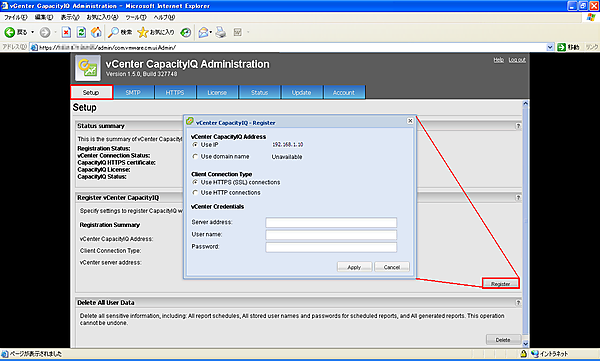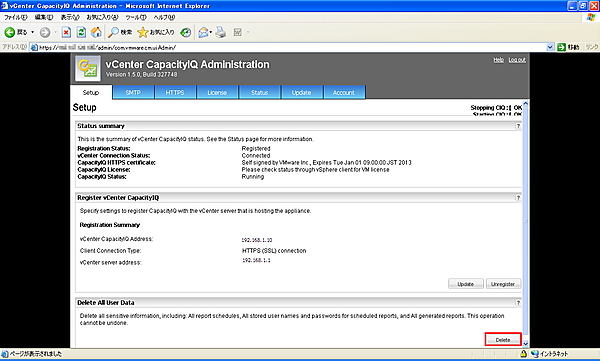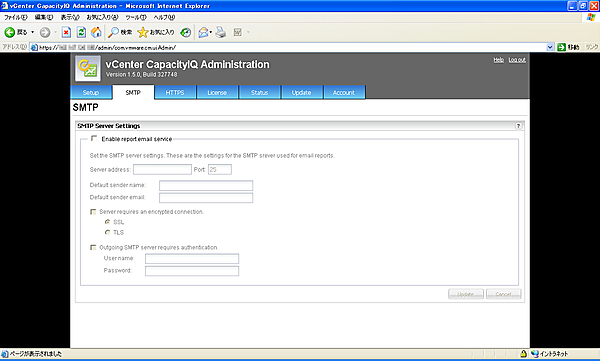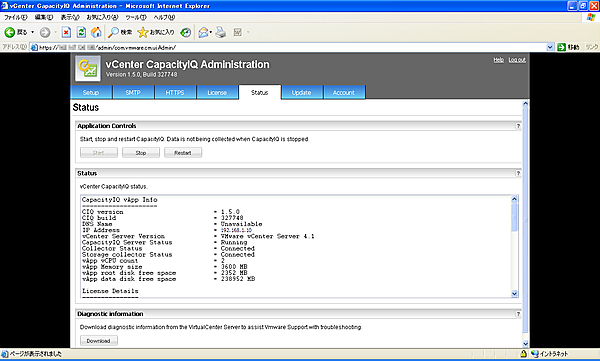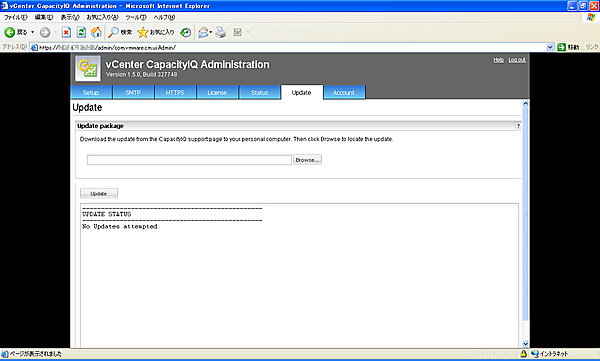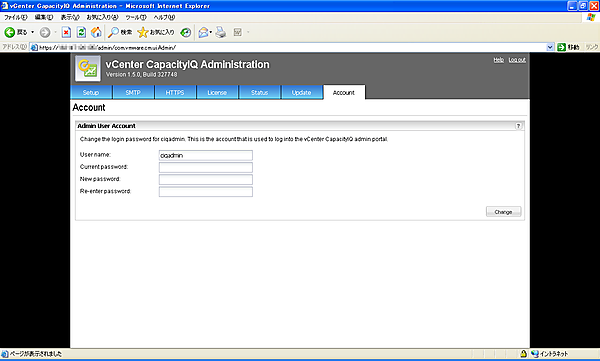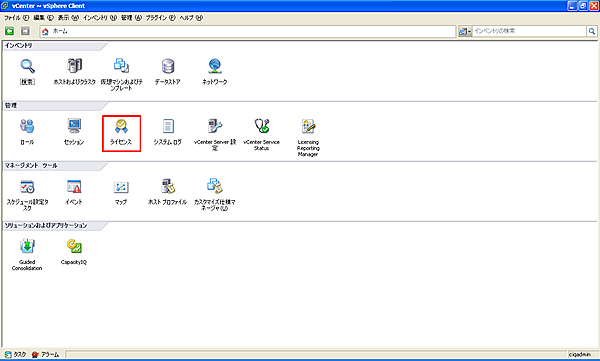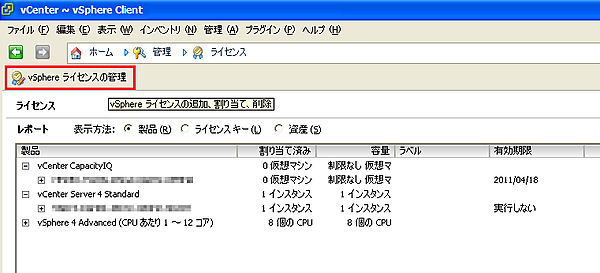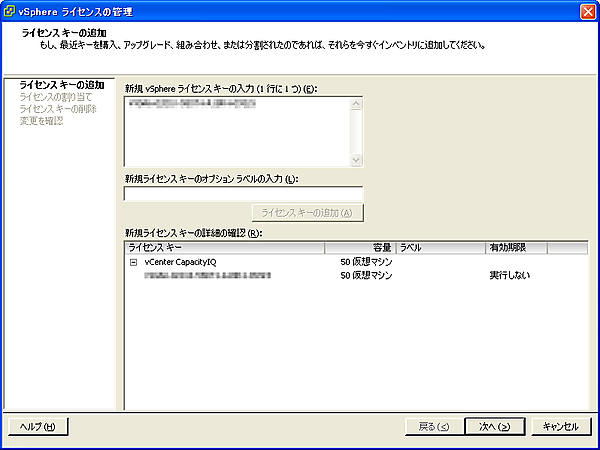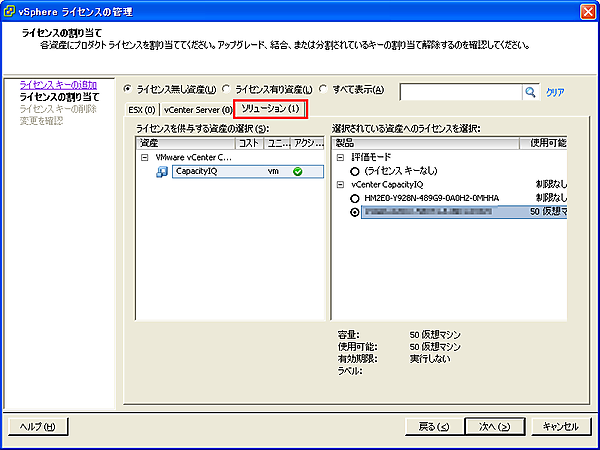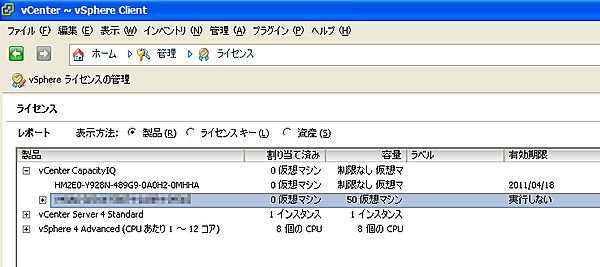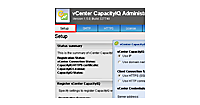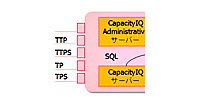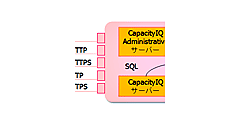[Setup]タブ画面
[Setup]タブ画面
CapacityIQサーバにvCenterを登録する場合、[Setup]タブで[Register]をクリックします。その際に設定する項目は、次のとおりです。
vCenter CapacityIQ Address……vCenterサーバからドメイン登録されたホスト名でCapacityIQサーバと通信可能な場合は[Use domain name]を選択し、IPアドレスで通信させたい場合は[Use IP]を選択します。
Client Connection Type……HTTPSを選択(4.1以降はHTTPSのみ選択可能)。
vCenter Credentials……vCenterのIPアドレスのほか、CapacityIQサーバがvCenterに接続する際のアカウント/パスワードを入力します。
| 図11:[Setup]タブ画面の[Register]の設定項目(クリックで拡大) |
[Setup]タブ画面で[Delete All User Data]欄で[Delete]をクリックすると、CapacityIQサーバによってvCenterから取得されたデータがすべて削除されてしまいます。元に戻すことができないので注意してください。
| 図12:[Setup]タブ画面の[Delete All User Data]欄(クリックで拡大) |
[SMTP]タブ画面
[SMTP]タブ画面では、SMTPによるメール通知を設定できます。SMTPの設定を行うと、レポートをスケジューリングした際にメールで通知できます。
Server Address/Port……SMTPのサーバアドレスとポート番号を指定します。
Default sender name……デフォルトのセンダー名を指定します。
Default sender email……デフォルトのセンダーのE-Mailを指定します。
Server requires an Encrypted connection……暗号化が必要な場合は有効にします。SSLかTLSのどちらかを選択可能です。
Outgoing SMTP server requires authentification……SMTPサーバが認証を必要とする場合は有効にして、ユーザー名とパスワードを入力します。
| 図13:[SMTP]タブ画面(クリックで拡大) |
[Status]タブ画面
[Status]タブ画面では、CapacityIQサービスの起動・停止・再起動が可能です。CapacityIQサービスが停止中のときは、vCenterからデータは収集されません。また、CapacityIQサービスのログを収集する場合は、[Diagnostic information]欄の[Download]をクリックして取得します。
| 図14:[Status]タブ画面(クリックで拡大) |
[Update]タブ画面
Updateタブ画面では、CapacityIQサーバのアップデートを行うことができます。ここでは、VMware社のサイトからダウンロードしたUpdate用のデータをCapacityIQサーバに読み込ませてアップデートします。アップデートを実施する前には、CapacityIQサーバのバックアップを行っておくことを推奨します。
| 図15:[Update]タブ画面(クリックで拡大) |
[Account]タブ画面
[Account]タブ画面では、CapacityIQサーバのアカウントの設定を変更できます。
| 図16:[Account]タブ画面(クリックで拡大) |
CapacityIQのライセンス
CapacityIQのライセンスは、仮想マシンの台数単位で管理されています。また、CapacityIQサーバのライセンスは、vCenterのライセンス管理に統合されています。ここでは、ライセンスを有効にする方法を説明します。
[1-1]vSphere ClientでvCenterにログインし、[ライセンス]アイコンをクリックしてライセンス管理画面を表示します。
| 図1-1:[ライセンス]アイコンをクリック(クリックで拡大) |
[1-2]vCenterのライセンス管理画面で[vSphereライセンスの管理]をクリックします。
| 図1-2:[vSphereライセンスの管理]をクリック(クリックで拡大) |
[1-3]ライセンスの追加は、vCenterやESX/ESXiのライセンス追加と同じように行います。
| 図1-3:[vSphereライセンスの管理]画面(クリックで拡大) |
[1-4]CapacityIQは[ソリューション]タブに表示されるので、追加したライセンスを有効にします。なお、「制限なし」のライセンスキーは60日間の評価用ライセンスを表します。
| 図1-4:追加ライセンスを有効にする(クリックで拡大) |
[1-5]vCenter CapacityIQのライセンスが適用されていることを確認します。
| 図1-5:CapacityIQのライセンスレポートの確認(クリックで拡大) |
本連載は今回が最終回となります。この内容により、お読みいただいた方々がCapacityIQについて少しでも理解を深めていただけたら幸いです。最終回までご覧いただき、ありがとうございました。
- この記事のキーワード